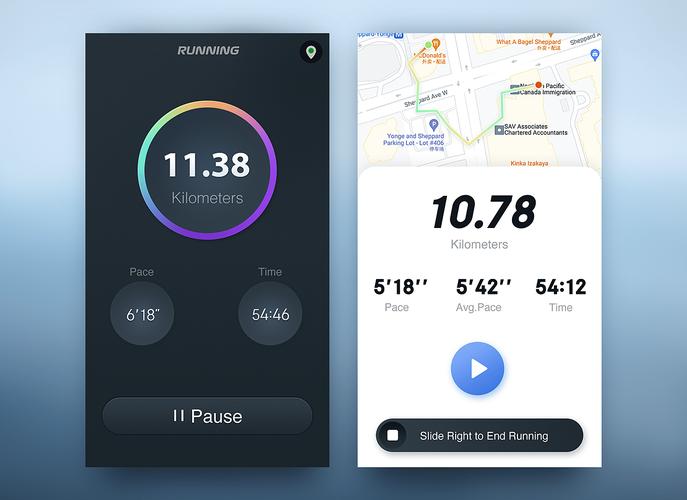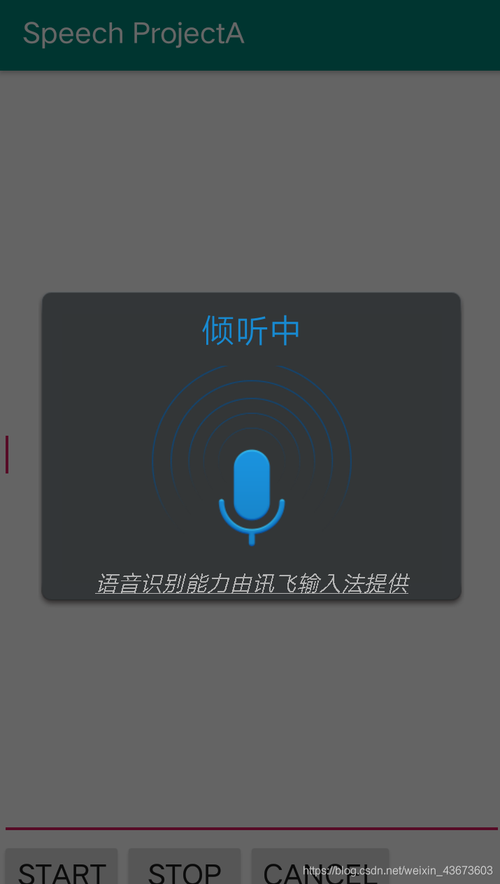本文介绍了如何使用Ionic框架构建Android网站应用。Ionic是一个开源的、跨平台的移动应用开发框架,它使用Web技术(HTML5, CSS3, JavaScript)进行应用开发,可以一次编写,多平台运行。
Ionic是一个开源的跨平台移动应用开发框架,它允许开发者使用HTML、CSS和JavaScript构建原生移动应用,以下是使用Ionic Android App构建Android网站的详细步骤:

1、安装Node.js和npm
访问Node.js官网(https://nodejs.org/)下载并安装Node.js。
安装完成后,打开命令提示符或终端,输入node v和npm v检查是否安装成功。
2、安装Cordova
打开命令提示符或终端,输入以下命令安装Cordova:
“`
npm install g cordova

“`
3、创建Ionic项目
输入以下命令创建一个新的Ionic项目:
“`
ionic start myApp blank type=android
“`
myApp是你的项目名称,可以根据需要修改。blank表示使用空白模板创建项目。

4、添加平台
进入项目目录:
“`
cd myApp
“`
添加Android平台:
“`
ionic platform add android
“`
5、运行项目
输入以下命令运行项目:
“`
ionic serve lab
“`
在浏览器中访问http://localhost:8100查看项目预览。
6、构建Android应用
输入以下命令构建Android应用:
“`
ionic build android
“`
构建完成后,会在项目目录下的platforms/android/app/build/outputs/apk文件夹中找到生成的APK文件,将APK文件安装到Android设备上即可运行应用。
7、调试和测试
使用Android Studio或其他IDE打开项目,进行调试和测试。
可以使用模拟器或真机进行测试,在命令提示符或终端中输入以下命令启动模拟器:
“`
ionic emulate android avd your_avd_name
“`
your_avd_name是你的Android虚拟设备名称,如果没有创建虚拟设备,可以手动创建一个。
以下是一个关于使用Ionic框架构建Android App的网站项目介绍:
| 序号 | 项目内容 | 说明 |
| 1 | 项目初始化 | 使用Ionic命令行工具创建一个新的项目,ionic start myApp tabs |
| 2 | 选择模板 | 在创建项目时,可以选择不同的模板(如:空白、侧边栏、标签页等)来作为项目的基础结构 |
| 3 | 开发环境搭建 | 安装Node.js、npm、cordova、ionic等开发工具和依赖库 |
| 4 | 安卓平台设置 | 使用命令ionic platform add android添加Android平台支持,并安装相应的SDK和模拟器 |
| 5 | 编写代码 | 使用HTML、CSS和AngularJS编写应用界面和逻辑,利用Ionic提供的组件和工具进行开发 |
| 6 | 调试与测试 | 使用浏览器进行初步调试,使用模拟器和真机进行测试,确保应用在Android平台上的兼容性和稳定性 |
| 7 | 安装和运行 | 使用命令ionic cordova run android将应用安装到Android设备或模拟器上运行 |
| 8 | 应用优化 | 针对Android平台进行性能优化、资源压缩和适配不同屏幕尺寸 |
| 9 | 发布准备 | 生成应用的签名的APK文件,配置应用权限和图标等详细信息 |
| 10 | 发布应用 | 将应用发布到Google Play Store等应用市场,供用户下载和使用 |
| 11 | 后期维护和更新 | 根据用户反馈进行问题修复和功能更新,持续优化应用体验 |
这个介绍概括了使用Ionic框架构建Android App的主要步骤和注意事项,在实际开发过程中,可能需要根据项目需求和具体情况调整开发流程。
本文来源于互联网,如若侵权,请联系管理员删除,本文链接:https://www.9969.net/9134.html